Slack to nie tylko łączenie zdalnych pracowników z firmą. Chodzi o całkowite usprawnienie komunikacji, niezależnie od tego, czy Twój zespół pracuje wyłącznie w biurze, czy składa się z członków rozproszonych po całym świecie. Popularność Slacka wynika z łatwości obsługi i ogólnego zaangażowania, co czyni go liderem we współpracy zespołowej. Jeśli chcesz zrozumieć, jak korzystać ze Slacka i określić, czy jest to właściwe narzędzie dla Ciebie, trafiłeś we właściwe miejsce.
Zawartość
- Zaczynaj
- Luźny układ
- Jak stworzyć kanał na Slacku
- Jak ustawić kanał Slack jako prywatny
- Jak usunąć kanał Slack
- Jak dołączyć do kanału Slack
- Jak opuścić kanał na Slacku
- Jak utworzyć ankietę w Slacku
- Jak dodać emoji i zmienić odcień skóry na Slack
- Jak zaprosić kogoś do Slacka
- Jak odłożyć powiadomienia w Slacku
- Jak wyeksportować rozmowę Slack
- Jak opuścić obszar roboczy Slack
Ogólnie rzecz biorąc, każdy może stworzyć przestrzeń roboczą na Slacku – i to nie tylko dla korporacji. Niezależnie od tego, czy prowadzisz duże przedsiębiorstwo, małą firmę czy rodzinę, która uczy się w domu, możesz stosunkowo łatwo i szybko rozpocząć pracę
komunikować się ze sobą w mgnieniu oka.Polecane filmy
Co więcej, Slack obsługuje wiele popularnych aplikacji, które bezpośrednio integrują usługi i funkcje klienta Slacka. Należą do nich Asana, Trello, Dysk Google, Zoom, Twitter, Dropbox, Outlook i wiele innych. Jest to fundament, który łączy wszystko w jedną platformę informacyjną, do której dostęp mają użytkownicy z dowolnego miejsca z dostępem do Internetu.
Powiązany
- GPT-4: jak korzystać z chatbota AI, który zawstydza ChatGPT
- Jak testujemy laptopy
- Najczęstsze problemy z Microsoft Teams i sposoby ich rozwiązywania
Slack jest dostępny jako interfejs internetowy wraz z następującymi formatami do pobrania:
- Aplikacja dla systemu Windows 10 (Sklep Microsoftu)
- Klient pulpitu systemu Windows (64-bitowy) (32-bitowy)
- Aplikacja na MacOS (Sklep z aplikacjami dla komputerów Mac)
- Klient stacjonarny Mac (Luźny)
- Aplikacja na Linuksa (Sklep Snap)
- Klient stacjonarny systemu Linux (64-bitowy) (32-bitowy)
- Androida (Google Play)
- Apple iOS (Sklep z aplikacjami)
- Apple TabletOS (Sklep z aplikacjami)
Zaczynaj
Krok 1: Iść do slack.com/create zacząć.
Krok 2: Wpisz swój adres e-mail, a następnie sześciocyfrowy kod potwierdzający.
Krok 3: Wprowadź nazwę obszaru roboczego i kliknij Następny kontynuować.
Notatka: Tworząc obszar roboczy, jesteś jego właścicielem i administratorem. Większość poniższych instrukcji dotyczy Ciebie, choć niektóre dotyczą również członków obszaru roboczego.
Luźny układ

Klient Slack składa się z trzech głównych komponentów, od lewej do prawej:
- Pasek okna obszaru roboczego (1) – Wszystkie połączone okna obszaru roboczego wymienione w pionowej kolumnie.
- Pasek boczny (2) – Wszystkie kanały, wiadomości bezpośrednie i aplikacje powiązane z bieżącymi oknami obszaru roboczego (1).
- Okno wiadomości (3) – Bieżące okno czatu na podstawie wątku, kanału lub wiadomości bezpośredniej aktualnie wybranej na pasku bocznym (2).
Jak stworzyć kanał na Slacku
Jeśli jesteś członkiem firmowego obszaru roboczego, domyślnie możesz utworzyć tylko kanał prywatny. Właściciele i administratorzy obszaru roboczego to jedyne osoby, które mogą zmieniać uprawnienia tego kanału.
Na potrzeby tego przewodnika stworzyliśmy jednak przestrzeń roboczą i mamy pełny dostęp do zakładania kanałów nieprywatnych i prywatnych. Nadal możesz używać tej metody do tworzenia kanału prywatnego w korporacyjnym obszarze roboczym.

Krok 1: Kliknij znak „plus” obok Kanały wymienione na pasku bocznym.
Krok 2: Kliknij Utwórz kanał w wyskakującym menu.
Krok 3: W poniższym wyskakującym oknie wprowadź nazwę, opcjonalny opis i kliknij przełącznik, jeśli chcesz ustawić kanał jako prywatny.
Krok 4: Kliknij Tworzyć przycisk, aby zakończyć.
Jak ustawić kanał Slack jako prywatny
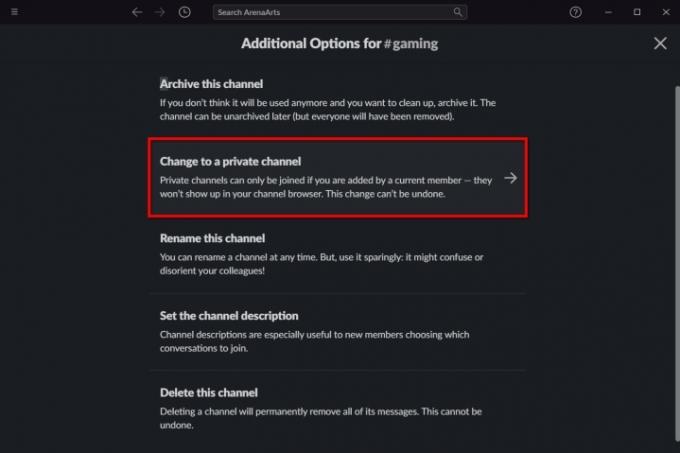
Konta Slack domyślnie udostępniają publiczny kanał #general. Nie możesz ustawić tego jako prywatnego. Możesz jednak przełączyć dowolny ręcznie utworzony kanał w tryb prywatny. Ponownie kanały utworzone przez członków obszaru roboczego są domyślnie ustawione jako prywatne.
Krok 1: Otwórz kanał, który chcesz ustawić jako prywatny.
Krok 2: Kliknij Detale znajduje się w prawym górnym rogu.
Krok 3: Kliknij trzy kropki Więcej przycisk w rozwijanym menu.
Krok 4: Wybierać Dodatkowe opcje w innym menu rozwijanym.

Krok 5: Kliknij Zmień na kanał prywatny na następnym ekranie, a następnie kliknij czerwony Zmień na Prywatne przycisk. Zgodnie z ostrzeżeniem nie można tego cofnąć.
Jak usunąć kanał Slack
Jeśli jesteś członkiem obszaru roboczego, nie możesz usunąć kanału. Musi to wykonać właściciel lub administrator obszaru roboczego. Co więcej, prawdopodobnie go nie masz Detale panelu, aby wprowadzić zmiany.

Krok 1: Otwórz kanał, który chcesz usunąć.
Krok 2: Kliknij Detale znajduje się w prawym górnym rogu.
Krok 3: Kliknij trzy kropki Więcej przycisk w rozwijanym menu.
Krok 4: Wybierać Dodatkowe opcje w innym menu rozwijanym.

Krok 5: Kliknij Usuń ten kanał na następnym ekranie.
Krok 6: Kliknij pole obok Tak, usuń trwale ten kanał.
Krok 7: Kliknij czerwony Usuń kanał przycisk, aby zakończyć. Zgodnie z ostrzeżeniem nie można tego cofnąć.
Jak dołączyć do kanału Slack

Dotyczy to wszystkich użytkowników Slacka, niezależnie od tego, czy jesteś podłączony do sieci korporacyjnej, czy do sieci domowej i szkolnej. Jeśli jednak w Twoim obszarze roboczym znajdują się tylko dwa lub trzy kanały, prawdopodobnie nie zobaczysz nawet przeglądarki kanałów.
Krok 1: Kliknij Kanały znajduje się na pasku bocznym.
Krok 2: Na ekranie pojawi się przeglądarka kanałów.
Krok 3: Zaznacz kanał, do którego chcesz dołączyć i kliknij Zapowiedź.
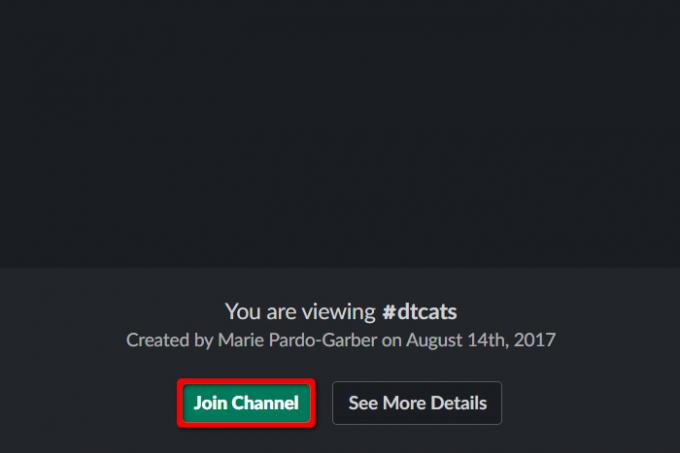
Krok 4: Kliknij Dołącz do kanału przycisk znajdujący się w dolnej części okienka wiadomości.
Jak opuścić kanał na Slacku
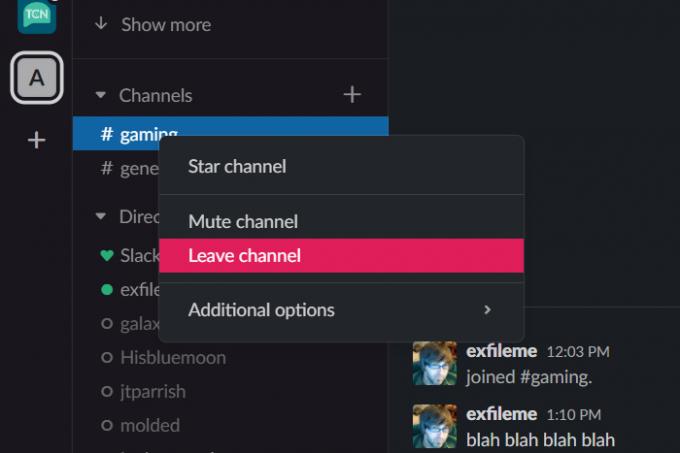
Krok 1: Kliknij prawym przyciskiem myszy kanał, który chcesz opuścić.
Krok 2: Wybierać Opuść kanał w wyskakującym menu. Alternatywnie możesz zobaczyć Opuść #ChannelName zamiast tego opcję.
Jak utworzyć ankietę w Slacku
Możesz utworzyć ankietę, nawet jeśli jesteś członkiem obszaru roboczego. Wszystko czego potrzebujesz to aplikacja.
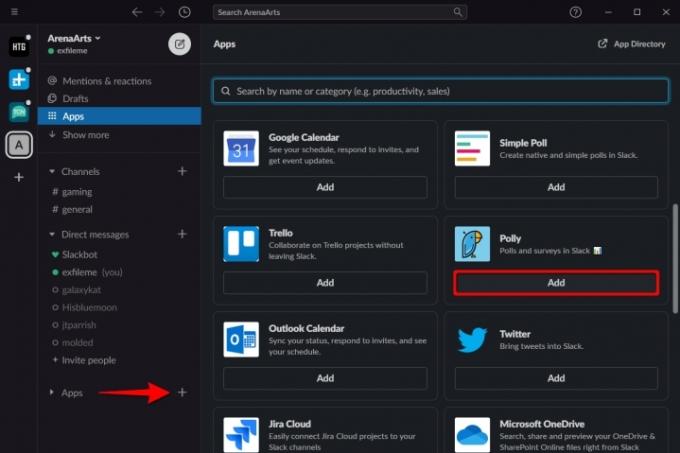
Krok 1: Kliknij symbol „plus” obok Aplikacje na pasku bocznym.
Krok 2: The Katalog aplikacji pojawia się w głównym oknie wiadomości. Kliknij Dodać przycisk pod Polly.
Krok 3: W nowym oknie przeglądarki kliknij przycisk Dodaj do Slacka przycisk, a następnie Umożliwić przycisk.
Krok 4: Aplikacja Polly przesyła Ci instrukcje w kliencie Slack.
- /polly Wprowadź pytanie w ankiecie? – Rozpocznij ankietę
- Ankieta /polly – Rozpocznij ankietę
Jak dodać emoji i zmienić odcień skóry na Slack

Krok 1: Przy otwartym dowolnym kanale kliknij uśmiechniętą buźkę znajdującą się w prawym dolnym rogu.
Krok 2: Kliknij Dodaj emoji przycisk w wyskakującym oknie.
Krok 3: Postępuj zgodnie ze wskazówkami, aby przesłać i nazwać swój emoji.
Aby zmienić odcień skóry emoji, wykonaj następujące czynności:
Krok 1: Przy otwartym dowolnym kanale kliknij uśmiechniętą buźkę znajdującą się w prawym dolnym rogu.
Krok 2: Kliknij Odcień skóry w wyskakującym menu.
Krok 3: Wybierz domyślny dźwięk.
Jak zaprosić kogoś do Slacka

Jeśli jesteś właścicielem lub administratorem obszaru roboczego, możesz zapraszać członków i gości, w zależności od planu. Jeśli jesteś członkiem obszaru roboczego, możesz poprosić tylko o zaproszenie. Właściciele i administratorzy obszaru roboczego zatwierdzą lub odrzucą zaproszenie.
Krok 1: Kliknij Zaproś ludzi znajduje się w dolnej części paska bocznego.
Krok 2: Wprowadź adres e-mail i opcjonalną nazwę na poniższym wyskakującym ekranie. Możesz także dodać wiele zaproszeń i/lub pobrać je ze swojego katalogu Google.
Krok 3: Kliknij Wysyłać zaproszenia Lub Wysłać prośbę przycisk, aby zakończyć.
Jak odłożyć powiadomienia w Slacku

Krok 1: Kliknij ikonę strzałki w dół znajdującą się obok nazwy obszaru roboczego na pasku bocznym.
Krok 2: Najedź kursorem myszy Nie przeszkadzać na liście rozwijanej.
Krok 3: Pojawi się menu rozwijane. Wybierz lub utwórz niestandardowy czas trwania.
Jak wyeksportować rozmowę Slack

Działa to tylko wtedy, gdy jesteś właścicielem lub administratorem obszaru roboczego.
Krok 1: Kliknij ikonę strzałki w dół znajdującą się obok nazwy obszaru roboczego na pasku bocznym.
Krok 2: Najedź kursorem myszy Ustawienia i administracja.
Krok 3: Pojawi się menu rozwijane. Wybierać Ustawienia obszaru roboczego.

Krok 4: W nowym oknie przeglądarki kliknij przycisk Importuj/eksportuj dane przycisk znajdujący się w prawym górnym rogu.
Krok 5: Kliknij Eksport zakładce na następnej stronie.
Krok 6: Kliknij strzałkę w dół poniżej Eksportuj zakres dat, wybierz zakres i kliknij przycisk Rozpocznij eksport przycisk.
Jak opuścić obszar roboczy Slack

Krok 1: Kliknij prawym przyciskiem myszy ikonę obszaru roboczego znajdującą się po lewej stronie.
Krok 2: Wybierać Wyloguj się z YourWorkspace w wyskakującym menu.
Możesz później ponownie dodać ten obszar roboczy, klikając symbol „plus” na pasku okna obszaru roboczego.
Zalecenia redaktorów
- Jak Twój szef może Cię szpiegować za pomocą aplikacji Slack, Zoom i Teams
- Jak Intel mógłby wykorzystać sztuczną inteligencję do rozwiązania ogromnego problemu w grach komputerowych
- Najlepsze oferty drukarek laserowych: zniżki na produkty Brother, HP i Canon
- Jak przekonwertować taśmy VHS na DVD, Blu-ray lub cyfrowo
- Ten bot Discord obsługiwany przez GPT może nauczyć Cię nowego języka — oto jak go używać
Ulepsz swój styl życiaDigital Trends pomaga czytelnikom śledzić szybko rozwijający się świat technologii dzięki najnowszym wiadomościom, zabawnym recenzjom produktów, wnikliwym artykułom redakcyjnym i jedynym w swoim rodzaju zajawkom.




